Konversi DAE menjadi 8BPS
Cara mengonversi file DAE ke format 8BPS menggunakan Blender dan Photoshop untuk transformasi gambar 3D ke 2D yang mulus.
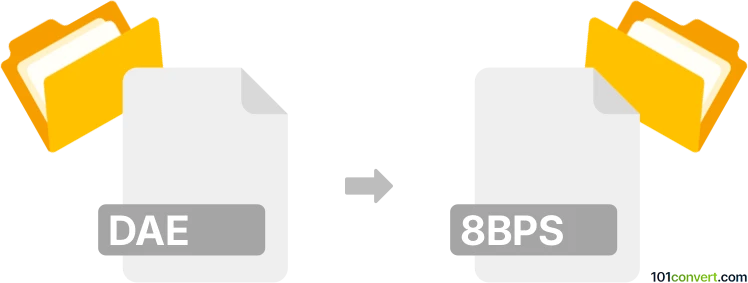
Bagaimana mengkonversi dae ke 8bps berkas
- Lainnya
- Belum ada peringkat.
Sederhananya, tidak mungkin mengonversi DAE ke 8BPS secara langsung.
Jadi, tidak ada yang disebut pengonversi dae ke 8bps atau pengonversi online gratis. dae ke .8bps converter dapat ditemukan.
101convert.com assistant bot
2bln
Memahami format file DAE dan 8BPS
Format file DAE, juga dikenal sebagai Collada, adalah format file model 3D yang digunakan untuk menukar aset digital antara berbagai perangkat lunak grafis. Format ini banyak digunakan dalam aplikasi pemodelan dan animasi 3D untuk menyimpan model 3D, tekstur, dan data terkait lainnya.
Sementara itu, format file 8BPS dikaitkan dengan Adobe Photoshop dan digunakan untuk menyimpan data gambar, termasuk lapisan, masker, dan informasi pengeditan gambar lainnya. Ini adalah format proprietary yang memungkinkan manipulasi dan pengeditan gambar yang kompleks.
Mengonversi DAE ke 8BPS
Mengonversi file DAE ke file 8BPS melibatkan transformasi model 3D menjadi format gambar 2D yang dapat diedit di Adobe Photoshop. Proses ini biasanya memerlukan rendering model 3D menjadi gambar 2D dan kemudian menyimpannya dalam format 8BPS.
Perangkat lunak terbaik untuk konversi DAE ke 8BPS
Salah satu opsi perangkat lunak terbaik untuk mengonversi DAE ke 8BPS adalah Blender. Blender adalah perangkat lunak pemodelan dan rendering 3D sumber terbuka yang kuat yang dapat mengimpor file DAE dan merendernya menjadi gambar 2D. Setelah rendering selesai, Anda dapat menggunakan Adobe Photoshop untuk menyimpan gambar yang dirender sebagai file 8BPS.
Berikut adalah panduan langkah demi langkah untuk melakukan konversi:
- Buka Blender dan impor file DAE menggunakan File → Import → Collada (.dae).
- Atur adegan dan kamera untuk merender tampilan model 3D yang diinginkan.
- Render adegan untuk membuat gambar 2D menggunakan Render → Render Image.
- Simpan gambar yang dirender dalam format yang kompatibel dengan Photoshop, seperti PNG atau TIFF.
- Buka gambar yang disimpan di Adobe Photoshop.
- Simpan gambar sebagai file 8BPS menggunakan File → Save As dan pilih format Photoshop.
Catatan: Catatan konversi dae ke 8bps ini tidak lengkap, harus diverifikasi, dan mungkin mengandung ketidakakuratan. Silakan pilih di bawah ini apakah Anda merasa informasi ini bermanfaat atau tidak.